Von WordPress.com zu WordPress.org wechseln: Schritt-für-Schritt-Anleitung
Veröffentlicht: 2024-07-30Möchten Sie Ihre Website von WordPress.com nach WordPress.org verschieben?
Viele Anfänger beginnen mit WordPress.com, erkennen jedoch bald die Grenzen und entscheiden sich für die Migration auf die selbst gehostete WordPress.org-Plattform.
In dieser Schritt-für-Schritt-Anleitung zeigen wir Ihnen, wie Sie Ihr Blog ordnungsgemäß von WordPress.com nach WordPress.org verschieben.
Lass uns anfangen!
Warum von WordPress.com zu WordPress.org wechseln?
Mit WordPress.com kann jeder kostenlos einen Blog oder eine Website starten, indem er einfach ein Konto erstellt. Es ist auch eine der kostenlosen Blogging-Plattformen überhaupt.
Viele Anfänger erkennen jedoch, dass ihr kostenloser WordPress.com-Blog viele Einschränkungen hat, wie zum Beispiel:
- Begrenzte Anpassungsmöglichkeiten
- Begrenzte Möglichkeit zur Monetarisierung
- Plugins können nicht installiert werden
- Speicher- und Bandbreitenbeschränkungen
- WordPress.com-Anzeigen und Branding in kostenlosen Plänen
Aus diesem Grund wechseln Benutzer häufig zur leistungsstärkeren und beliebtesten selbst gehosteten WordPress.org-Plattform. WordPress.org ermöglicht es Ihnen, Ihre Website vollständig zu besitzen und alle ihre Funktionen zu verwalten.
Um mehr über diese beiden Plattformen zu erfahren, sehen Sie sich unseren vollständigen Vergleich von WordPress.com vs. WordPress.org an.
Dinge, die Sie vor der Migration Ihrer Website benötigen
Sind Sie bereit für die Migration von WordPress.com zu WordPress.org (selbst gehostetes WordPress)?
Nicht so schnell! Bevor Sie fortfahren, müssen Sie einige Schritte ausführen. Werfen wir einen kurzen Blick auf sie.
Der richtige WordPress-Hosting-Plan
Es gibt mehrere Hosting-Anbieter. Allerdings werden nicht alle davon für Ihre Bedürfnisse geeignet sein. Wenn Sie den besten Hosting-Preis und die besten Funktionen erhalten möchten, sollten Sie einen Plan wählen, der speziell auf WordPress zugeschnitten ist.
Ohne näher auf die besten WordPress-Hosting-Pläne einzugehen, würden wir Bluehost als Ihren WordPress-Hosting-Dienst empfehlen:
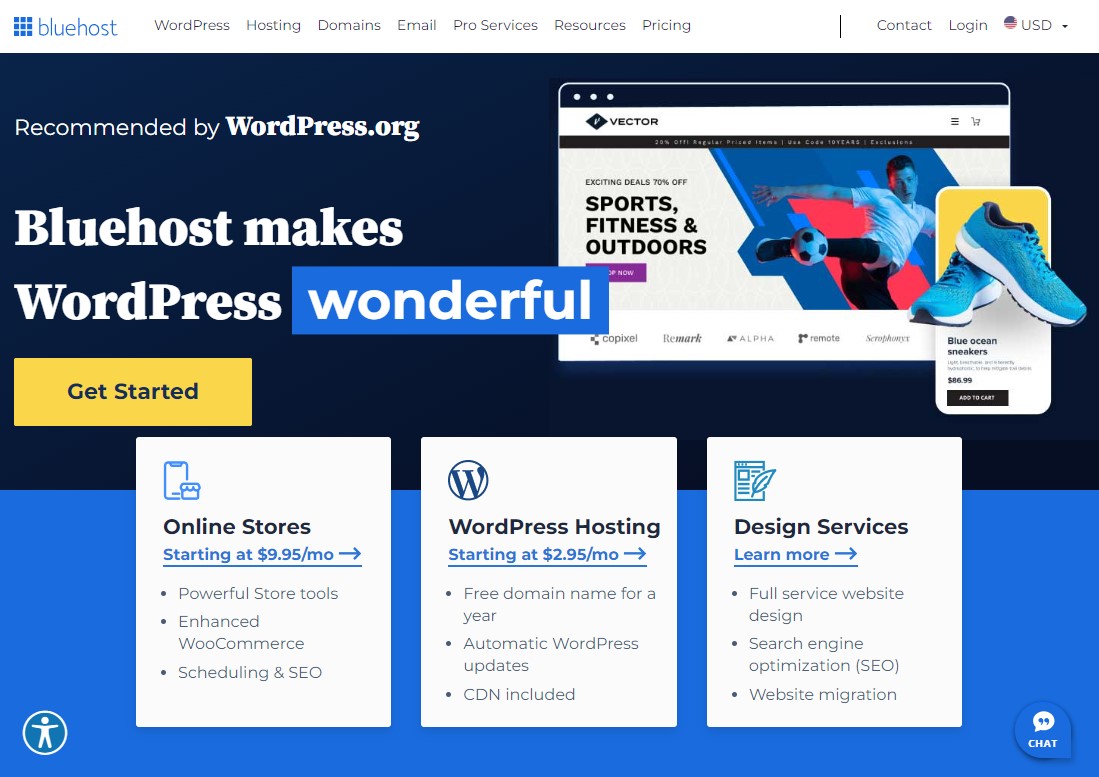
Dies liegt daran, dass sie einige der günstigsten Tarife auf dem Markt anbieten. Sie bieten auch einige der besten Funktionen und Support. Darüber hinaus sind sie eines von nur drei Hosting-Unternehmen, die von WordPress offiziell empfohlen werden. Weitere zu berücksichtigende WordPress-Hosting-Anbieter sind:
- Hostinger
- DreamHost
- ScalaHosting
Weitere Informationen zu den besten WordPress-Hosting-Plänen für Ihre Migration von WordPress.com zu WordPress.org finden Sie in unserem Artikel über günstige WordPress-Hosting-Anbieter.
Registrierung von Domainnamen
Sobald Sie Ihr Hosting geklärt haben, können Sie mit der nächsten Anforderung fortfahren: der Registrierung eines Domainnamens. Auch hier glänzt Bluehost, da sie für alle ihre Pläne im ersten Jahr eine kostenlose Domainregistrierung anbieten.
Ein Domainname ist entscheidend für den Erfolg Ihrer Website und sollte sorgfältig überlegt werden. Obwohl es immer schwieriger wird, den richtigen Domainnamen zu erhalten, ist es immer noch möglich, eine .com-Erweiterung für den von Ihnen ausgewählten Domainnamen zu erhalten. Sie müssen sich nur Zeit nehmen.
Schauen Sie sich einige der besten Domain-Registrare an, um Ihre Domain zu registrieren.
Installieren Sie WordPress.org
Die Installation von WordPress auf Ihrer Hosting-Plattform ist einfach (Bluehost bietet eine WordPress-Installation mit einem Klick an). Sie müssen sich lediglich bei Ihrem Hosting-cPanel anmelden und nach dem WordPress-Symbol suchen. Klicken Sie darauf und befolgen Sie dann die Schritte. Dies hilft Ihnen nicht nur bei der Installation von WordPress, sondern ermöglicht Ihnen auch, den Titel Ihrer Website zu konfigurieren und einen Benutzernamen und ein Passwort für das WordPress-Dashboard zu generieren.
Mit diesen drei Schritten sind Sie bereit, Ihre WordPress.com-Site auf WordPress.org zu verschieben. Also lasst uns anfangen.
Migrieren Sie die WordPress.com-Site nach WordPress.org
Wenn selbst gehostetes WordPress installiert ist, ist es einfach, Ihre WordPress.com-Site in ihr neues Zuhause zu migrieren. Hier sind die einfachen Schritte, die Sie befolgen müssen.
Schritt 1: Daten aus WordPress.com exportieren
Um Ihre WordPress.com-Daten zu exportieren, melden Sie sich bei Ihrer WordPress.com-Site an und gehen Sie zu Extras » Exportieren .
Von hier aus können Sie auf die Schaltfläche „Alle exportieren“ klicken.
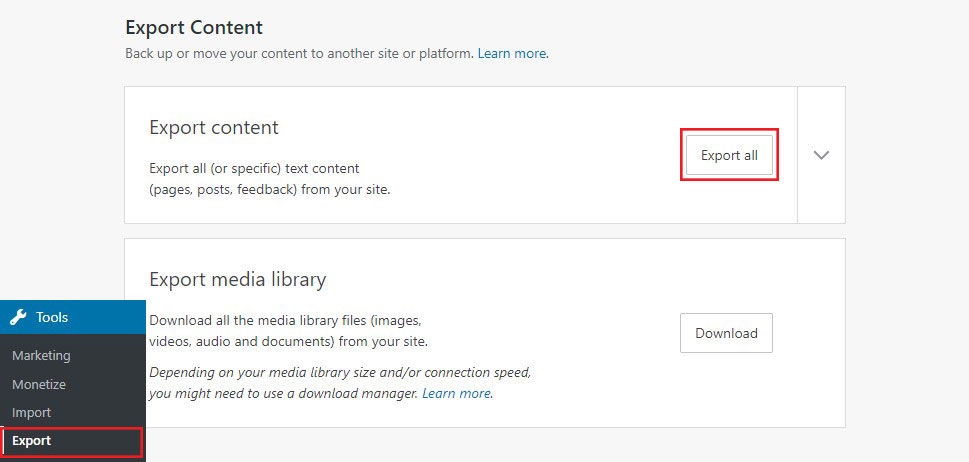
Auf diese Weise können Sie Ihre WordPress-Site exportieren. Wenn die Exportdatei fertig ist, steht ein Download-Link zur Verfügung. Klicken Sie einfach darauf, um die ZIP-Datei auf Ihren Computer herunterzuladen.
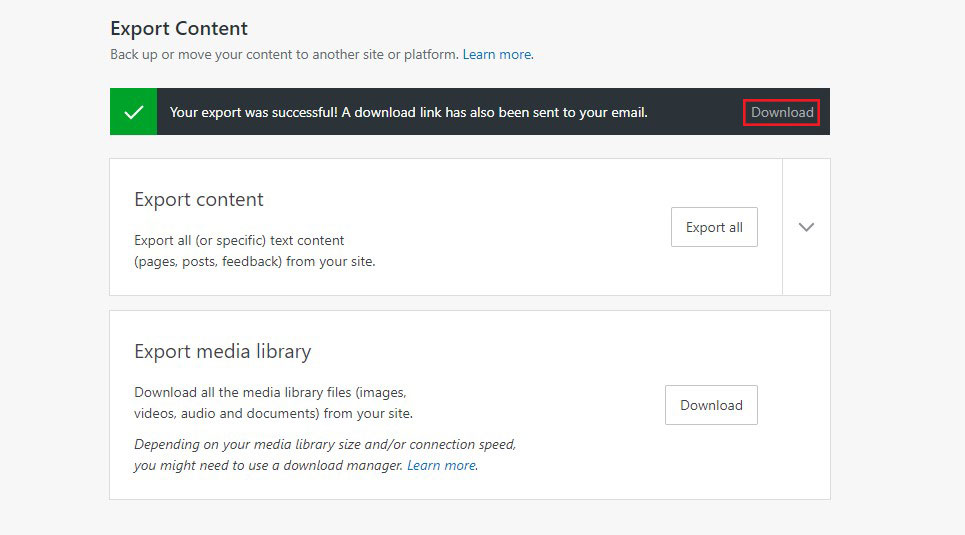
WordPress.com sendet Ihnen außerdem eine E-Mail mit dem Link.
Nachdem Sie die Datei auf Ihren Computer heruntergeladen haben, müssen Sie sie entpacken.
Darin finden Sie eine XML-Datei, die alle Ihre Beiträge, Seiten, Fotos, Kategorien, Tags, Navigationsmenüs und andere Daten enthält.
Schritt 2: WordPress einrichten
Nachdem Sie Ihre WordPress.com-Daten exportiert haben, müssen Sie WordPress auf Ihrem Webhosting installieren.
WordPress ist einfach zu installieren und erfordert nur ein paar Klicks. Wenn Sie sich wie oben beschrieben bei Bluehost anmelden, wird WordPress automatisch für Sie installiert.
Wenn Sie sich für einen anderen Hosting-Dienst entscheiden, können Sie WordPress trotzdem mithilfe unserer Schritt-für-Schritt-Anleitung installieren.
Nachdem Sie WordPress installiert haben, ist es an der Zeit, Ihre Inhalte in Ihre neue selbst gehostete Website zu importieren.
Schritt 3: Importieren Sie Ihre Daten in WordPress.org
Um Ihre WordPress.com-Inhalte in Ihre selbst gehostete Website zu importieren, melden Sie sich zunächst bei Ihrem WordPress.org-Dashboard an. Gehen Sie dort zum Menü und klicken Sie auf Extras » Importieren .

Hier müssen Sie zuerst das WordPress-Importer-Tool installieren:
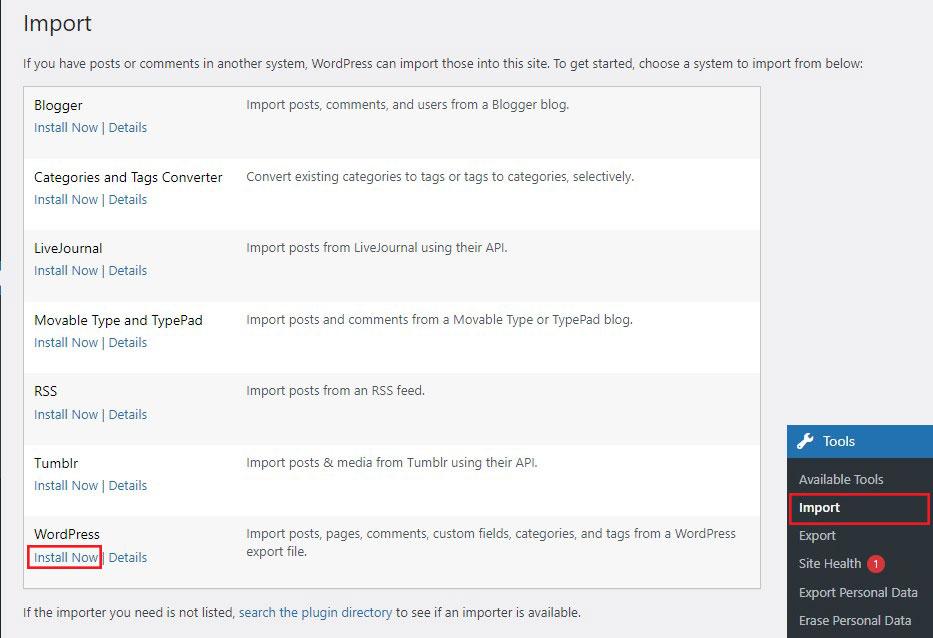
Klicken Sie nach der Installation auf die Registerkarte „Importer ausführen“ . Sie werden auf eine Seite weitergeleitet, auf der Sie aufgefordert werden, die WordPress.com-XML-Datei hochzuladen, die Sie in Schritt 1 heruntergeladen haben.
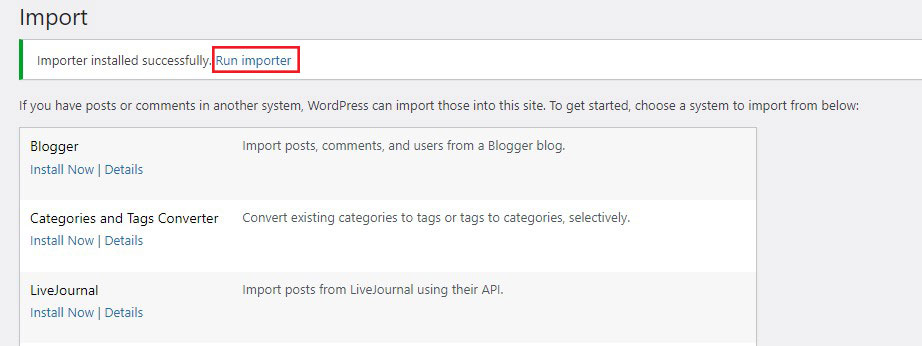
Klicken Sie nun auf die Schaltfläche „Datei auswählen“ , um die Datei auszuwählen, und klicken Sie dann auf die Schaltfläche „Datei hochladen und importieren“ . Dadurch gelangen Sie zum nächsten Schritt im Prozess, nämlich der Autorenzuweisung.
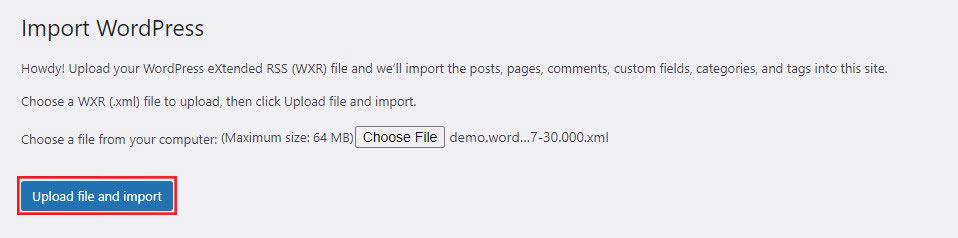
Bevor Sie Autoren zuweisen, aktivieren Sie das Kontrollkästchen zum Herunterladen und Importieren von Dateianhängen . Dies liegt daran, dass diese Datei alle Ihre Beiträge und Medienreferenzen enthält und Sie möchten, dass alle Ihre Inhalte auf Ihrer neuen Website verfügbar sind.
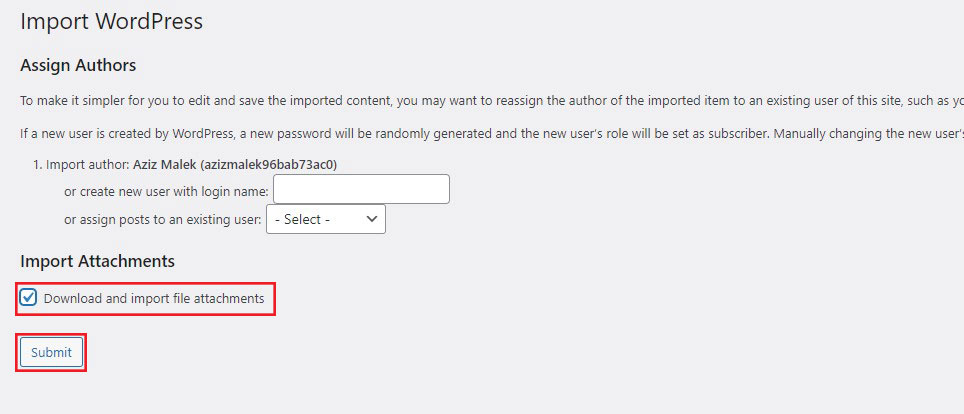
Sobald Sie fertig sind, können Sie sich darauf konzentrieren, Ihrer neuen Website Autoren zuzuweisen. Sie können entweder die Standardautoren Ihrer vorherigen Website beibehalten oder neue auswählen.
Wenn Ihr Blog mehrere Autoren hat, müssen Sie diese einzeln eingeben.
Nachdem Sie Autoren zugewiesen und das Kontrollkästchen zum Herunterladen und Importieren von Dateianhängen aktiviert haben, klicken Sie auf die Schaltfläche „Senden“ .
Dadurch wird der Importvorgang gestartet, der je nach Größe Ihrer Datei einige Minuten dauern kann.
Schritt 4: Setzen Sie Ihr WordPress.com-Blog auf „Privat“.
Wenn Sie Ihre alten Benutzer nicht auf Ihre neue Website umleiten möchten, ist dies Ihr letzter Schritt.
Gehen Sie zunächst zu Ihrem WordPress.com-Dashboard. Klicken Sie hier auf Einstellungen » Allgemein und scrollen Sie nach unten zum Abschnitt Datenschutz .
Klicken Sie hier auf die Option „Privat“ und dann auf die Schaltfläche „Einstellungen speichern“ .
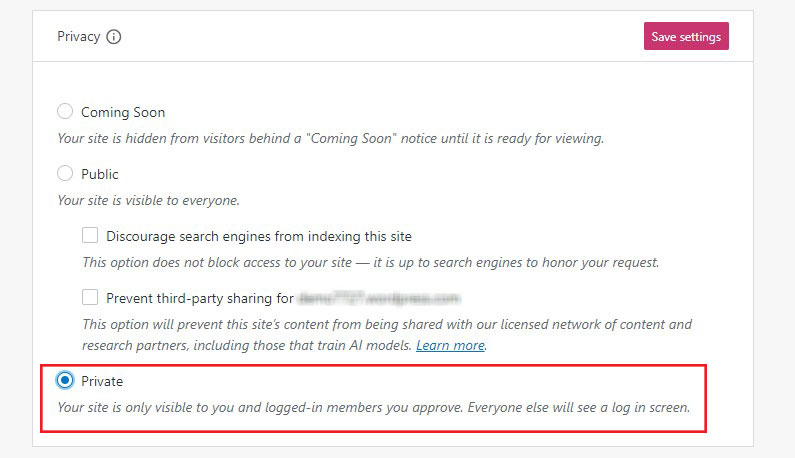
Dadurch wird Ihre alte WordPress.com-Website privat und nur für Sie und andere angemeldete Benutzer sichtbar, die Sie zulassen.
Hinweis: Wenn Sie eine WordPress.com-Blog-Website haben, schon seit einiger Zeit schreiben und ein treues Publikum haben, macht es keinen Sinn, es hängen zu lassen.
Wenn Ihr Blog außerdem schon seit einiger Zeit dort ist, ist es wahrscheinlich, dass Google und andere Suchmaschinen ihn gecrawlt haben.
Wenn Sie Schritt 5 befolgen, können Sie alle Ihre Suchmaschinen-Rankings beibehalten und gleichzeitig alte Benutzer problemlos auf Ihren neuen Blog umleiten.
Schritt 5: Besucher umleiten und gleichzeitig SEO beibehalten
Die Weiterleitung von Personen an die neue Adresse mithilfe des 301-Headers ist eine gängige Methode, um Suchrankings beizubehalten, wenn eine Website von einem Standort zu einem anderen migriert wird.
Da Sie keinen Zugriff auf die .htaccess-Datei auf WordPress.com haben, können Sie keine Änderungen vornehmen, um das Suchmaschinenranking aufrechtzuerhalten.
WordPress.com bietet jedoch ähnliche Funktionen über eine Premium-Upgrade-Option namens Site Redirect.
Gehen Sie einfach zur Site-Redirect-Seite. Wenn Sie mehrere WordPress.com-Sites haben, werden Sie gefragt, welche Sie umleiten möchten.

Auf dem nächsten Bildschirm werden Sie aufgefordert, den Domainnamen einzugeben, zu dem Besucher weitergeleitet werden sollen. Geben Sie Ihren neuen WordPress.org-Domainnamen ein und klicken Sie auf die Schaltfläche „Los“ .
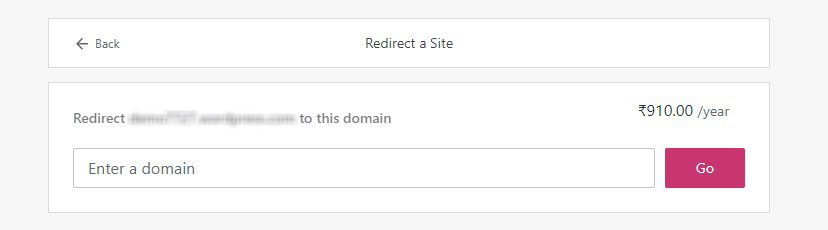
Und das ist es. Sie haben Ihre Website erfolgreich von WordPress.com nach WordPress.org verschoben.
Abschluss
WordPress.com ist eine großartige Blogging-Plattform für Anfänger. Wenn Ihre Website jedoch wächst und mehr Verkehr generiert, werden die verfügbaren Funktionen immer restriktiver.
Durch den Wechsel von WordPress.com zu WordPress.org können Sie zusätzliche Funktionen hinzufügen, das Erscheinungsbild und Design anpassen und Ihre Website mit einer Reihe von WordPress-Plugins und -Themes noch weiter ausbauen.
Zusammenfassend erfahren Sie hier, wie Sie Ihre Website verschieben:
- Exportieren Sie alle Inhalte und Medienressourcen von WordPress.com.
- Richten Sie nach dem Kauf von Hosting und einem Domainnamen eine neue WordPress.org-Site ein.
- Importieren Sie Ihre Artikel, Seiten und Medienressourcen auf die neue Website.
- Setzen Sie Ihren vorherigen WordPress.com-Blog auf privat.
- Leiten Sie Besucher von WordPress.com zur WordPress.org-Website um.
Das ist es! Wir hoffen, dass dieser Leitfaden Ihnen dabei geholfen hat, Ihre Website problemlos von WordPress.com auf WordPress.org zu übertragen.
Weitere Informationen finden Sie in diesen anderen hilfreichen Ressourcen:
- So verschieben Sie eine WordPress-Site in 7 einfachen Schritten auf einen neuen Host
- Wechseln Sie in einfachen Schritten von Blogger zu WordPress
Folgen Sie uns schließlich auf Facebook und Twitter, um über die neuesten WordPress- und Blogging-Artikel auf dem Laufenden zu bleiben.
